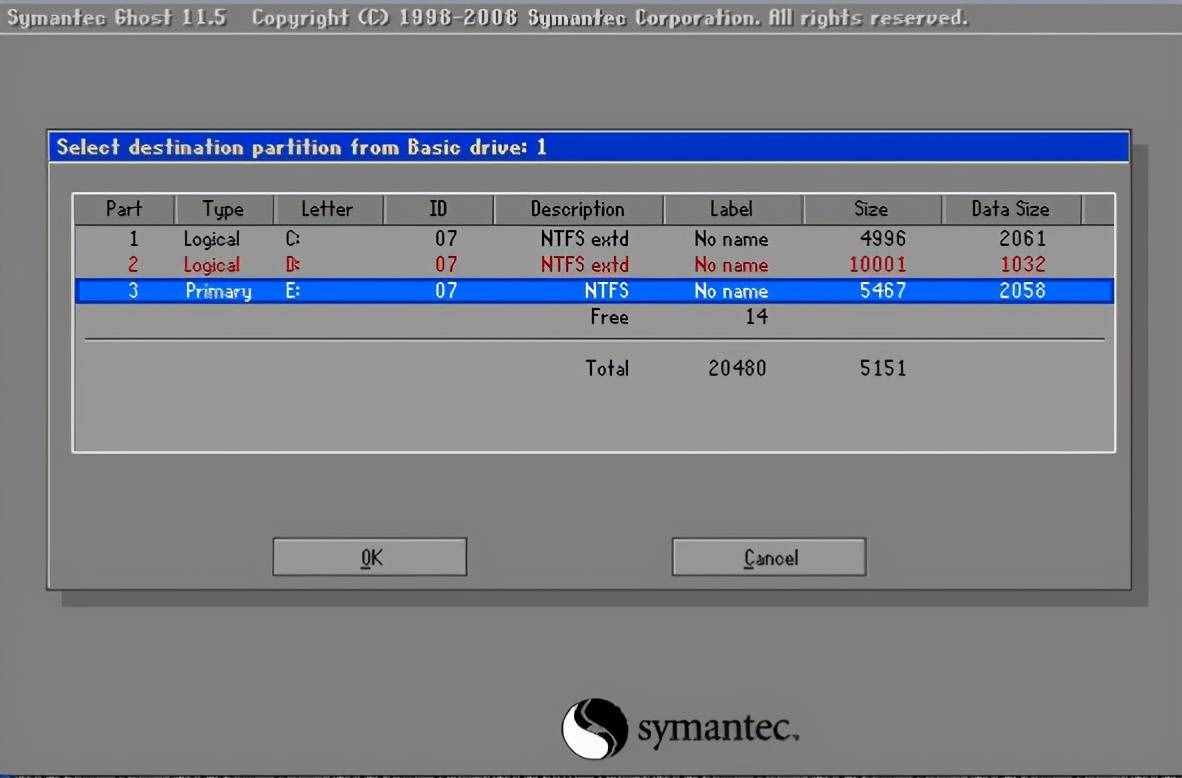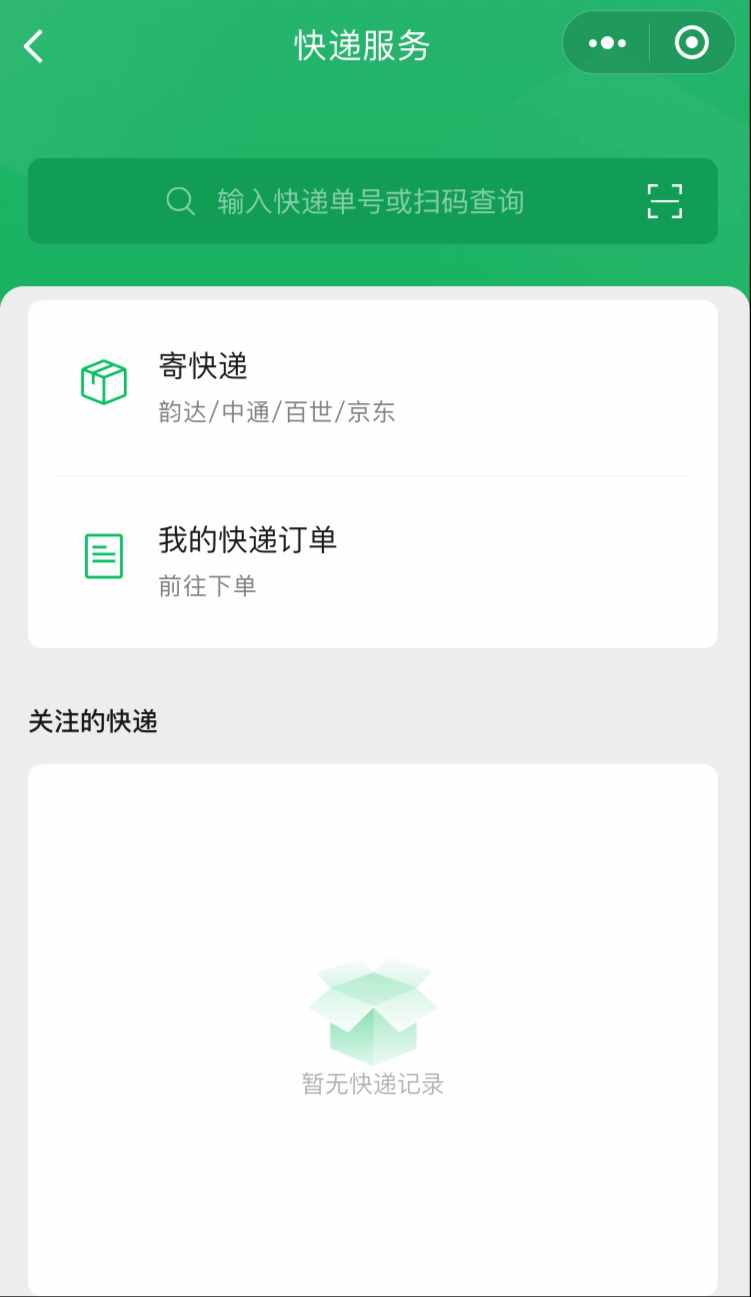有晴图片处理(把阴沉天气的图片变成阳光明媚)
时间:2021-06-06 22:47:41来源:黄埔信息网
有晴图片处理(把阴沉天气的图片变成阳光明媚)
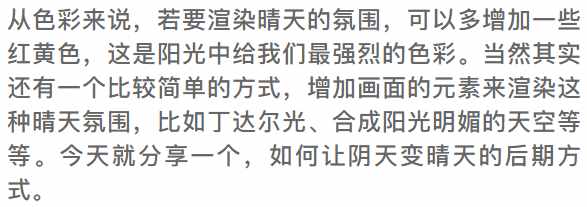
原图:

效果:

第一步:在ACR中打开相机原始文件;

第二步:分析,整个画面明度偏低,导致有点闷的感觉,其次画面比较平淡,缺少层次与氛围感。那我们在ACR中先对明度进行调整,其实这一步也是在调整影调,增加画面的明度与对比度:
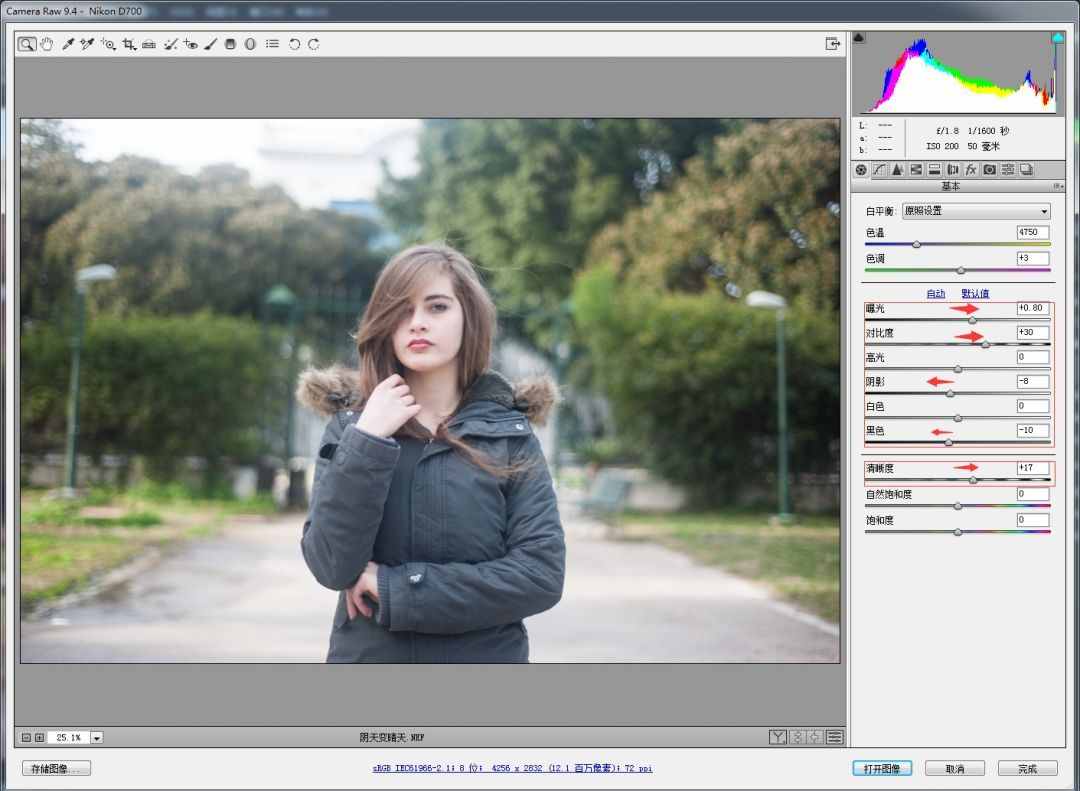
第三步:进入PS中精修与调色,先建立一个空图层,
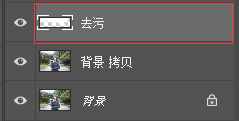


效果:

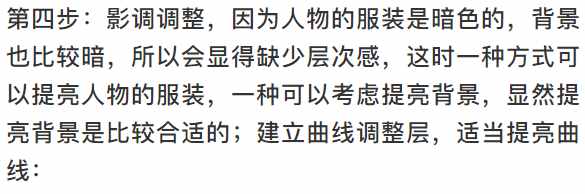

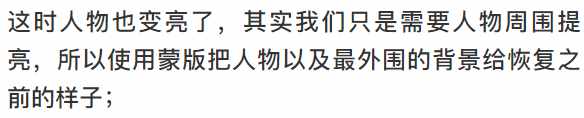
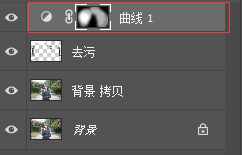
蒙版样式,红色部分代表没有被提亮:
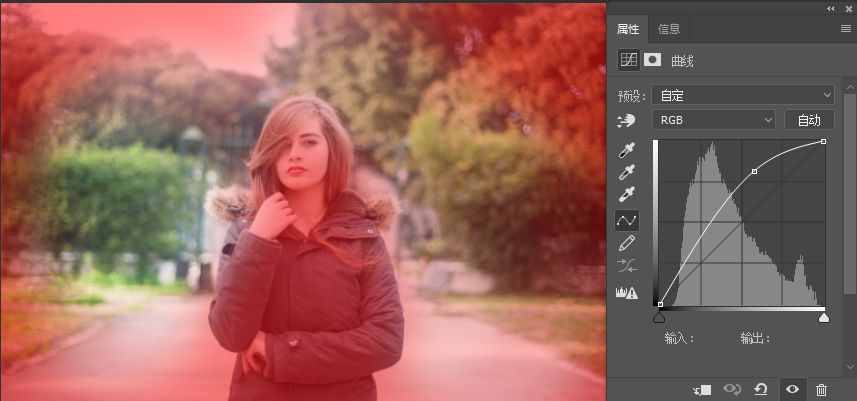
效果:

第六步:制作暗角,使用曝光度先降低整体画面的曝光度

将人物以及中间部分用蒙版给恢复回来;

第七步:合成天空,我们可以先找一个淡一些色彩的天空合成;

第八步:调色,这里调色需要把人物与背景分离开,所以先用快速选择工具将背景选出来;并且羽化2像素左右;

建立曲线调整层:
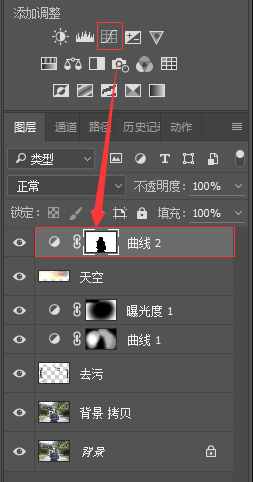
选择红色通道,添加红色;
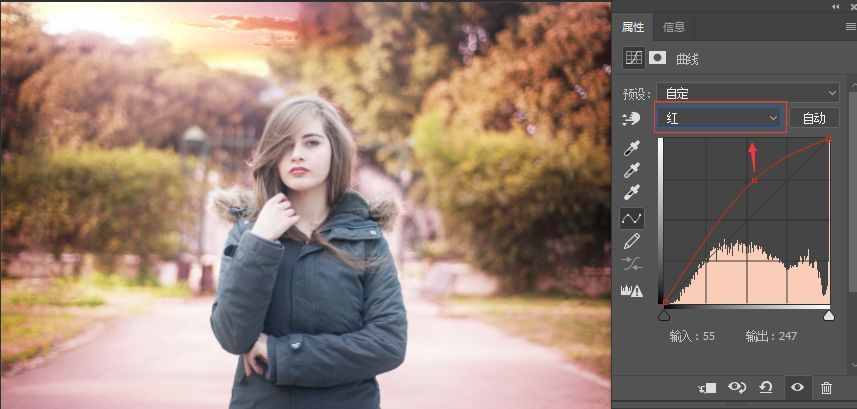
在选择蓝色通道减少蓝色,就是增加黄色;
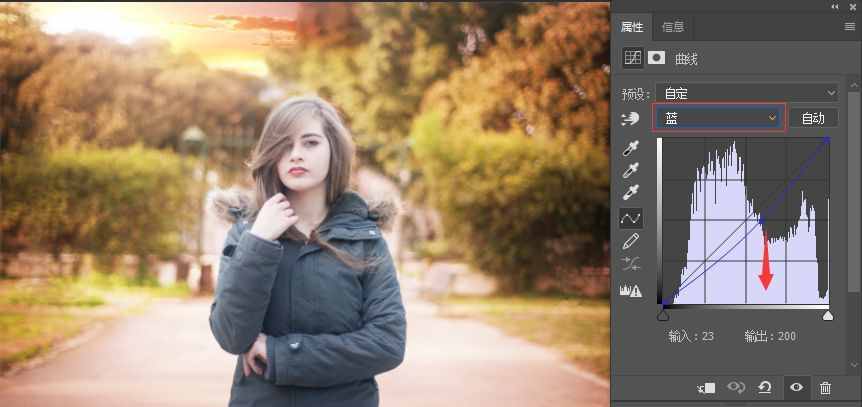
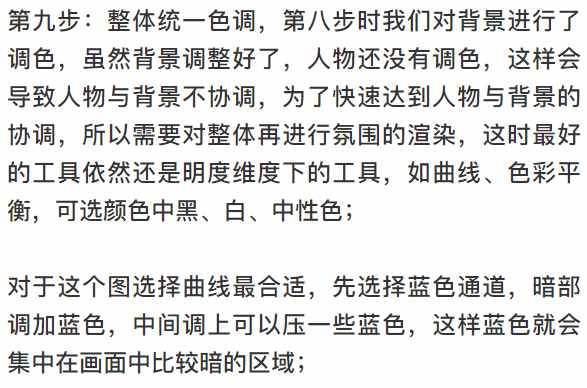

再选择红色通道增加一些红色,让头发与环境更加的融合,整个人看上去会被环境光所影响;

最后绿色通道适当调整即可,调整绿色通道更多的只是个人的喜好,没有什么特别意义;

第十步:细节调整,整个画面高光处用色彩平衡添加一些红色以及黄色,让阳光看上去更强烈一些:
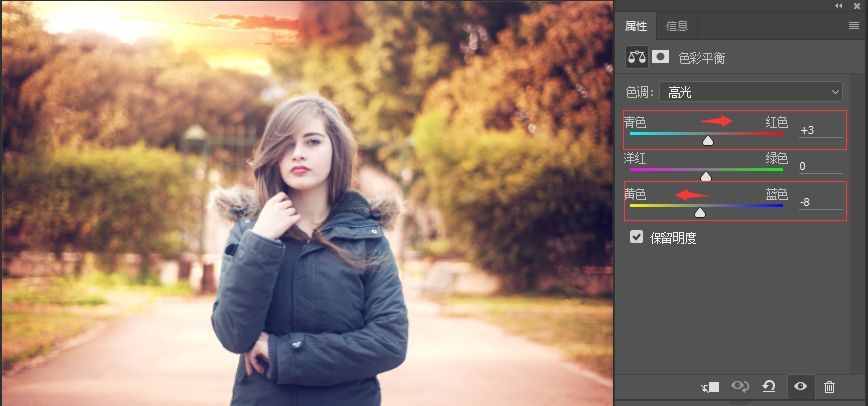
第十一步:液化与磨皮,以及立体感塑造;